Spajanje teksta u Excelu, iako je zastarelo, još uvek funkcioniše radi kompatibilnosti sa starijim verzijama. Hajde da istražimo ovu funkciju, njenu moderniju zamenu, ispravnu sintaksu i dodatne mogućnosti.
Excelove funkcije su tu da pojednostave stvari. Spajanje teksta (konkatenacija) je jedna od takvih funkcija, koja omogućava prikazivanje vrednosti iz više ćelija u jednoj.
Međutim, funkcija CONCATENATE se postepeno povlači i zamenjena je funkcijom CONCAT počevši od Excela 2016. Ipak, ona i dalje radi bez problema, i za sada nema razlike koju bi korisnik mogao primetiti.
I pored toga, postoje određene prednosti koje CONCAT ima u odnosu na zastarelu CONCATENATE, koje ćemo razmotriti. Osim toga, istražićemo i TEXTJOIN kao alternativu za obe funkcije.
Zato, hajde da analiziramo kako ove funkcije funkcionišu.
Spajanje teksta u Excelu
Funkciju spajanja teksta možete koristiti kao i bilo koju drugu formulu.
U ćeliji u kojoj želite rezultat, pritisnite =, pa otkucajte CONCATENATE. Nakon toga, unesite željene ćelije unutar zagrade, prateći odgovarajuću sintaksu, i pritisnite enter da biste dobili rezultat.
Na primer, koristićemo =CONCATENATE(A1, B1) da spojimo ćeliju A1 (Micro) sa B1 (soft) i dobijemo Microsoft.
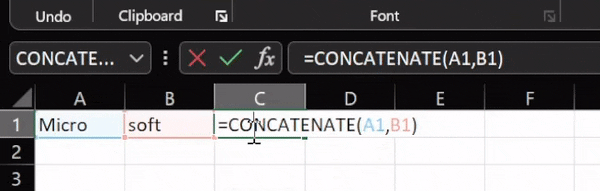
Važno je napomenuti da se ćelije ne mogu odabrati prevlačenjem mišem, jer bi to vratilo =CONCATENATE(A1:B1), što bi obuhvatilo dve kolone i ne bi dalo željeni rezultat u jednoj ćeliji.
Alternativno, možete koristiti operator „&“, =A1&B1, kako biste postigli isti rezultat.
Ovo je bio najjednostavniji slučaj bez razmaka ili separatora. Hajde da pogledamo neke varijacije.
Spajanje sa zarezima, razmacima, crticama itd.
Ovo je korisnije kada kombinujete više vrednosti koristeći zareze, razmake, crtice ili proizvoljan tekst.
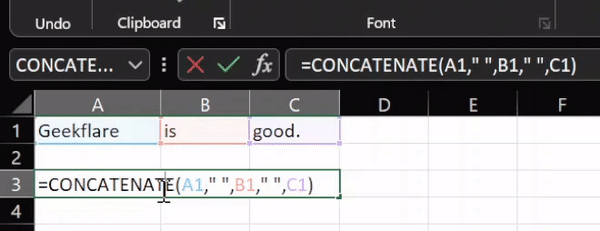
Imamo tri vrednosti: vdsvds (A1), is (B1) i good (C1). Formula koja funkcioniše je =CONCATENATE(A1,“ „,B1,“ „,C1).
Ovo se može uraditi i pomoću znaka „&“, ali formula postaje malo nepregledna: =A1&“ „&B1&“ „&C1.
Razmak između reči je unet pomoću duplih navodnika “ „. Slično, možete koristiti zarez („,“), crticu („-„), tekst (npr. „abc“) ili broj (npr. „12“).
Na primer, možete koristiti tekstualni argument kao što je prikazano na slici ispod:
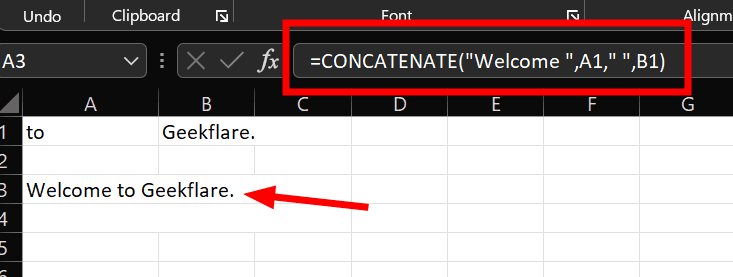
Ovde sam dodao ‘Dobrodošli’ zajedno sa vrednostima ‘to’ i ‘vdsvds’. Obratite pažnju da sam razmak dodao uz sam tekst: =CONCATENATE(„Welcome „,A1,“ „,B1). Alternativno, =CONCATENATE(„Welcome“,“ „,A1,“ „,B1) bi dalo isti rezultat.
Naredni odeljci govore o razlikama između sličnih funkcija.
CONCAT vs CONCATENATE
Važno je istaći da je CONCAT kompatibilna sa opsegom ćelija (A1:B1), dok CONCATENATE to nije.
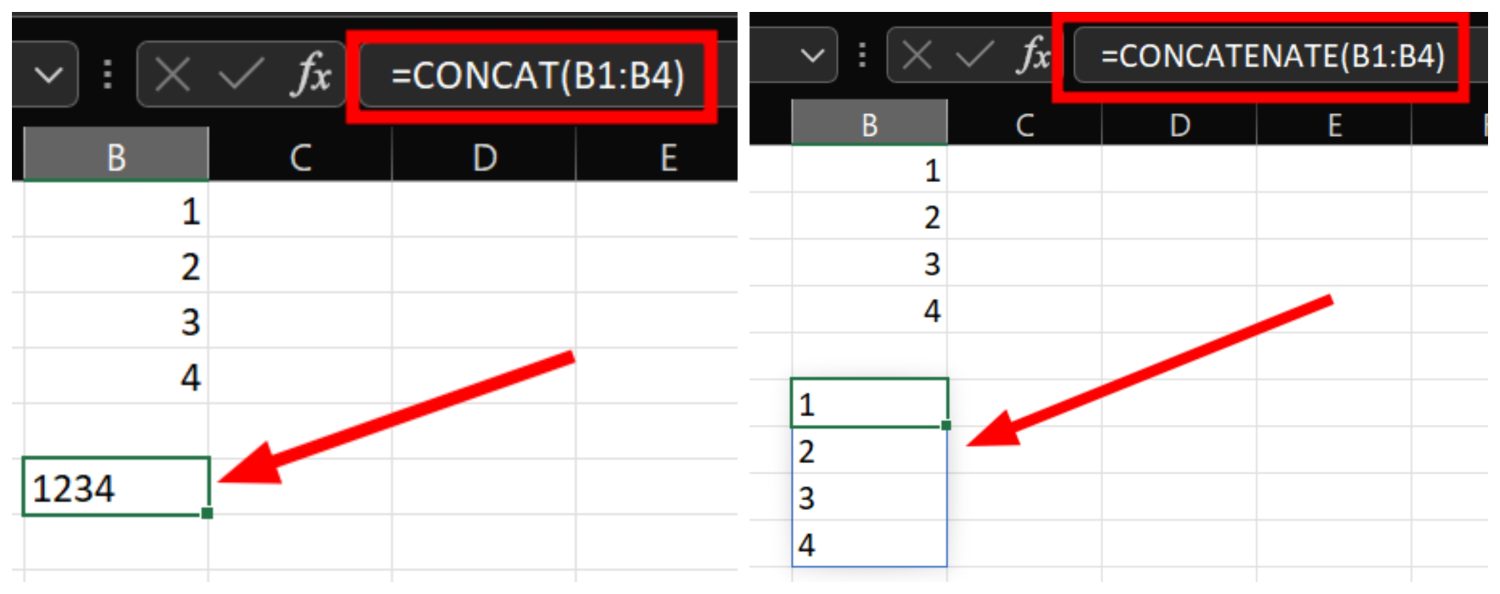
Međutim, korišćenje opsega ćelija kao argumenta će dati rezultat bez razmaka, što ograničava primenu u stvarnim situacijama.
Pored toga, CONCAT je lakša za pamćenje i kucanje, a to je i novija verzija koju treba koristiti.
TEXTJOIN vs CONCATENATE
TEXTJOIN je naprednija funkcija za spajanje teksta. Možete je koristiti za kombinovanje opsega ćelija, ignorisanje praznih ćelija i dodavanje graničnika, što je čini idealnom za Excel tabele sa velikom količinom podataka.
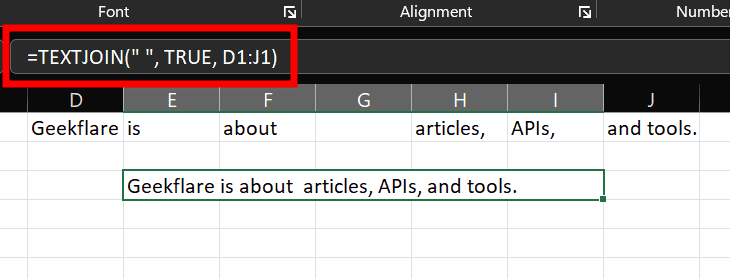
Funkcija korišćena na slici iznad je =TEXTJOIN(“ „,TRUE,D1:J1).
Prvi deo, graničnik, je element koji se ubacuje između svake vrednosti. Ovde smo koristili razmak (“ „), što nije bio slučaj kod funkcija CONCAT ili CONCATENATE. Slično tome, možete koristiti zarez, crticu ili bilo šta drugo.
Sledeći argument je za ignorisanje praznih ćelija, označen kao TRUE. Ako bi bilo FALSE, imali bismo dodatni prostor za praznu ćeliju G1.
I poslednji je opseg za primenu funkcije, od D1 do J1.
Ono gde zaostaje za funkcijom CONCAT je što se ne može koristiti za uključivanje teksta ili broja koji već nije deo Excel tabele.
Završne misli
U slučajevima sa velikom količinom podataka, TEXTJOIN bi bio bolji izbor u odnosu na druge dve funkcije. Međutim, CONCATENATE u Excelu ima smisla koristiti ako treba spojiti nekoliko kolona ili ako želite da dodate zajednički tekstualni argument.
PS: Osim ovih, imamo još mnogo saveta i trikova za Excel koji će vam olakšati život.